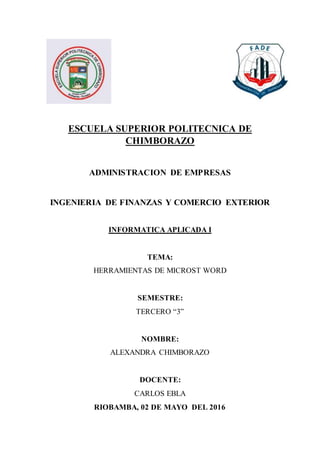
Secciones, tabla de contenido y de ilustraciones, bibliografia
- 1. ESCUELA SUPERIOR POLITECNICA DE CHIMBORAZO ADMINISTRACION DE EMPRESAS INGENIERIA DE FINANZAS Y COMERCIO EXTERIOR INFORMATICA APLICADA I TEMA: HERRAMIENTAS DE MICROST WORD SEMESTRE: TERCERO “3” NOMBRE: ALEXANDRA CHIMBORAZO DOCENTE: CARLOS EBLA RIOBAMBA, 02 DE MAYO DEL 2016
- 2. Tabla de contenido Justificación......................................................................................................................II Objetivos...........................................................................................................................II Introducción.....................................................................................................................III CAPITULO I .................................................................................................................... 1 1. Secciones................................................................................................................... 1 1.1 ¿Para qué sirven las secciones? ........................................................................... 1 1.2 ¿Cómo insertar un salto de sección? ................................................................... 1 1.3 Tipos de saltos de sección que se pueden insertar............................................... 3 1.4 Eliminar un salto de sección................................................................................ 6 1.5 Cambiar el tipo de salto de sección..................................................................... 6 CAPITULO II.................................................................................................................. 8 2. Tabla de contenido.................................................................................................... 8 2.1 ¿Para qué sirve una tabla de contenido? .............................................................. 8 2.2 ¿Cómo insertar una tabla de contenido?.............................................................. 8 2.3 Actualizar la tabla de contenido .......................................................................... 9 2.4 Eliminar una tabla de contenido ........................................................................ 10 CAPITULO III................................................................................................................ 11 3. Tabla de ilustraciones.............................................................................................. 11 3.1 Crear una tabla de ilustraciones mediante estilos integrados ............................ 11 3.2 Actualizar una tabla de ilustraciones................................................................. 11 3.3 Cambiar el estilo de una tabla de ilustraciones ................................................. 11 CAPITULO IV ............................................................................................................... 13 4. Referencias bibliográficas....................................................................................... 13 4.1 Signos de puntuación en las referencias bibliográficas ..................................... 13 4.2 Estilos de las referencias bibliográficas ............................................................ 14 Conclusiones................................................................................................................... 17 Glosario de términos....................................................................................................... 18 Web grafía ...................................................................................................................... 20 Anexos ............................................................................................................................ 21
- 3. Tabla de ilustración IMAGEN 1 Diseño de pagina ____________________________________________ 1 IMAGEN 2 Saltos _____________________________________________________ 2 IMAGEN 3 Sección ____________________________________________________ 2 IMAGEN 4 Salto de pagina______________________________________________ 3 IMAGEN 5 Vincular anterior ____________________________________________ 4 IMAGEN 6 Pie de pagina _______________________________________________ 5 IMAGEN 7 Numero de pagina ___________________________________________ 6 IMAGEN 8 Formato de los numeros_______________________________________ 6 IMAGEN 9 Estilos _____________________________________________________ 8 IMAGEN 10 Tabla de contenido __________________________________________ 9 IMAGEN 11 Actualizar tabla ____________________________________________ 9 IMAGEN 12 Eliminar tabla de contenido __________________________________ 10 IMAGEN 13 Tabla de contenido ejemplo __________________________________ 21 IMAGEN 14 Tabla de ilustración ejemplo _________________________________ 21
- 4. I Justificación Este trabajo de investigación fue realizado para dar a conocer sobre la falta de conocimiento que hoy en día los estudiantes tenemos frente al programa de Microsoft Word, ya que muchos de los estudiante no sabemos utilizar las diferentes herramientas que nos proporciona el programa, porque con el pasar del tiempo la tecnología ha ido evolucionando considerablemente, por lo que al estudiante le ha facilitado el adquirir información sobre un tema de forma rápida y clara para ello necesitamos estar a la par con la tecnología para así poder mejorar nuestra capacidad de investigación y mejorar nuestro rendimiento académico. Las herramientas que Word contiene son muy útiles, beneficiosas y fáciles de utilizar para la elaboración de documentos, se pretende conocer la manera correcta de cómo se debe manejar dichas herramientas para que nuestros trabajos se encuentren mejor presentados. Ésta investigación nos va a permitir conocer de una manera más detallada el funcionamiento de cada una de estas, las formas y técnicas de aplicación y así poderlas aprovechar de una manera correcta.
- 5. II Objetivos Objetivo general Conocer y manejar las herramientas que proporciona Microsoft Word para la creación, modificación e impresión de documentos de texto. Objetivo específicos Dar a conocer sobre las funciones que tiene las secciones, una tabla de contenido y de ilustraciones. Analizar la información obtenida y comprender el uso y el manejo de estas herramientas de Microsoft Word. Aplicar y transferir lo investigado para así tener un mejor aprendizaje.
- 6. III Introducción Microsoft Word es un programa de procesamiento de palabras, por lo que su principal función es la de permitir crear documentos escritos, así como permite poder realizar modificaciones a textos ya escritos, gracias a un sinnúmero de herramientas, con las que se pueden editar los textos que se escriben, permitiendo además utilizar varios tipos de fuentes y variar el tamaño, estilo y color de la letra, pudiendo poner textos en cursiva, negritas y subrayados. También se trata de buscar información sobre el manejo de las secciones, tablas de contenido, ilustraciones y referencias que se utiliza en el programa de Word, por lo que se estudiará paso a paso la forma de aplicación de cada una de estas, buscando el método más factible y sencillo de utilizarlo. Por ende, en este trabajo de investigación, se explica de manera detallada cada una de las formas en las que se inserta este tipo de herramienta en un documento, como técnica he utilizado gráficos que representa los pasos que se deben llevar a cabo para poder utilizar y a aplicar de una forma sencilla y eficaz las secciones, el insertar tablas de contenido ilustraciones. Una sección es una parte del documento de Word que son utilizadas para diferenciar o separar ciertas partes del documento donde se gestionan propiedades diferentes en lo relativo a tamaños y orientaciones de hoja y diferentes contenidos de encabezado y/o pie de página. En cambio la tabla de contenido es un reflejo de la estructura de un documento y contiene los títulos de los temas y subtemas que forman el documento, que permitirá establecer de manera inmediata los temas que allí se van a tratar, mientras que la tabla de ilustraciones contiene los grafico que se emplean en el documento debidamente enumerado y nombrado. La aplicación de esta ayuda a que la presentación de un trabajo sea más selecto y ordenado ya que con la aplicación de dichas tablas se está citando cada uno de los elementos de los cuales consta un documento.
- 7. ESCUELA SUPERIOR POLITÉCNICA DE CHIMBORAZO FACULTAD DE ADMINISTRACIÓN DE EMPRESAS INGENIERÍA EN FINANZAS 1 CAPITULO I 1. Secciones Definición: Una sección es una parte de un documento de Word en la que podemos establecer determinadas opciones del formato de página. El uso de secciones nos ayuda a formatear los documentos a nuestro gusto ya que nos permite configurar opciones tales como la numeración, el uso de columnas, el uso de encabezados, etc. En este artículo trataré de explicar qué son y para qué se pueden usar las secciones en Word. 1.1 ¿Para qué sirven las secciones? En Word hay formatos que por defecto se aplican a todas las páginas de un documento, y si una página cambia lo hacen todas. Ejemplos de esto son los encabezados y pies de página, los bordes o la orientación de la página; si cambiamos la orientación de una hoja y la colocamos en horizontal, todas las páginas del documento adoptan la misma orientación. Las secciones son utilizadas por Word para diferenciar o separar ciertas partes del documento donde se gestionan propiedades diferentes en lo relativo a tamaños y orientaciones de hoja y diferentes contenidos de encabezado y/o pié de página 1.2 ¿Cómo insertar un salto de sección? En el documento, haga clic donde desee insertar un salto de sección. Luego vaya a diseño de página y seleccione saltos. IMAGEN 1 Diseño de página Fuente: personal
- 8. ESCUELA SUPERIOR POLITÉCNICA DE CHIMBORAZO FACULTAD DE ADMINISTRACIÓN DE EMPRESAS INGENIERÍA EN FINANZAS 2 Luego haga clic en el tipo de salto de sección que desee. IMAGEN 2 Saltos Fuente: personal Además, para gestionar bien las secciones es conveniente que en la barra de estado de Word aparezca información sobre la sección en la que se encuentra el cursor. Para eso hacemos clic con el botón derecho sobre la barra de estado y activamos la opción Secciones IMAGEN 3 Sección Fuente: personal
- 9. ESCUELA SUPERIOR POLITÉCNICA DE CHIMBORAZO FACULTAD DE ADMINISTRACIÓN DE EMPRESAS INGENIERÍA EN FINANZAS 3 1.3 Tipos de saltos de secciónque se pueden insertar Los saltos de sección se utilizan para realizar cambios de diseño o de formato en una parte de un documento. Se pueden cambiar los formatos siguientes en secciones concretas: Márgenes Tamaño u orientación del papel Origen del papel de una impresora Bordes de página Alineación vertical del texto de las páginas Encabezados y pies de página Columnas Numeración de páginas Numeración de líneas Partiendo de la suposición de que ya tienes tu documento completo y con un encabezado llamado “mi encabezado” es necesario que sitúes el cursor antes del inicio de la primera palabra (Introducción) y vayas a la pestaña “Diseño de página” en la cinta de opciones, en el grupo de herramientas “Configurar página” seleccionas “Saltos” y por último vas a “Saltos de sección” y das clic en “Página siguiente” tal y como se aprecia en la siguiente figura: IMAGEN 4 Salto de pagina Fuente: personal
- 10. ESCUELA SUPERIOR POLITÉCNICA DE CHIMBORAZO FACULTAD DE ADMINISTRACIÓN DE EMPRESAS INGENIERÍA EN FINANZAS 4 Lo anterior habrá desplazado el inicio del documento a la siguiente página y ahora debemos tener 2 secciones lo pueden comprobar haciendo doble clic en el encabezado o pie de página de cualquier página. También podemos lograr tener distintos encabezados a lo largo del documento como en los libros desvinculando los encabezados entre secciones del documento. Para lo anterior es necesario seleccionar el encabezado en la primera página de la segunda sección, lo cual nos selecciona la pestaña “Diseño” en donde debemos hacer clic en la opción “Vincular al anterior” para que de esta forma los encabezados ya no estén ligados y sean independientes. IMAGEN 5 Vincular anterior Fuente: personal NOTA: Por defecto los encabezados y pies de páginas están vinculados a las secciones anteriores del mismo documento. Como habrán de notar desaparecerá la leyenda que aparecía en la segunda página de “Igual que el anterior”. Ahora los encabezados son independientes y puedes con toda libertad quitar el encabezado de la primera sección y el de la segunda quedará intacto. (Monografia, s.f.)
- 11. ESCUELA SUPERIOR POLITÉCNICA DE CHIMBORAZO FACULTAD DE ADMINISTRACIÓN DE EMPRESAS INGENIERÍA EN FINANZAS 5 El procedimiento para desvincular los pies de páginas es el mismo, solo que en vez de trabajar con las opciones de encabezado en el grupo de herramientas Encabezado y pie de página es necesario trabajar con las opciones de pie de página. Los pasos en son: 1. Hacer doble clic en el pie de página de la primera página de la segunda sección para que nos aparezcan “inteligentemente” las opciones de diseño para encabezado y pie de página. 2. Dar clic en “Vincular al anterior” en el grupo de herramientas “Navegación”. IMAGEN 6 Pie de pagina Fuente: personal 3. Situar el cursor en cualquier página de la segunda sección e “Insertar” “Número de página”. Si bien nuestros pies de página están desvinculados en la página uno no se muestra el número de página la paginación en la sección 2 empieza en el número dos. Para que la numeración empiece en uno seleccionamos el número 2 en el pie de página y en el grupo de herramientas “Encabezado y pie de página” seleccionamos la opción “Formato del número de página” en el menú desplegable de “Número de página” tal como se muestra en la siguiente figura.
- 12. ESCUELA SUPERIOR POLITÉCNICA DE CHIMBORAZO FACULTAD DE ADMINISTRACIÓN DE EMPRESAS INGENIERÍA EN FINANZAS 6 IMAGEN 7 Numero de pagina Fuente: personal En el cuadro de diálogo “Formato del número de página” cambiamos la opción “Numeración de páginas” a Iniciar en: 1. IMAGEN 8 Formato de los numeros Fuente: personal 1.4 Eliminar un salto de sección Haga clic antes del salto de sección que desea eliminar. Si no ve el salto de sección, en la barra de herramientas Estándar, haga clic en . Presione . Si el teclado no tiene una clave . A continuación, presione la tecla SUPRIMIR. NOTA: Cuando elimina un salto de sección, también elimina el formato de la sección para el texto de la sección antes del salto. El texto pasa a formar parte de la siguiente sección y obtiene todo el formato de la sección, incluidos los márgenes. 1.5 Cambiar el tipo de salto de sección Haga clic en la sección que quiera cambiar. En el menú Formato, haga clic en Documento y, a continuación, en la pestaña Diseño de página.
- 13. ESCUELA SUPERIOR POLITÉCNICA DE CHIMBORAZO FACULTAD DE ADMINISTRACIÓN DE EMPRESAS INGENIERÍA EN FINANZAS 7 En el menú emergente Inicio de sección, haga clic en el salto de sección que desee.
- 14. ESCUELA SUPERIOR POLITÉCNICA DE CHIMBORAZO FACULTAD DE ADMINISTRACIÓN DE EMPRESAS INGENIERÍA EN FINANZAS 8 CAPITULO II 2. Tabla de contenido Una tabla de contenido es un reflejo de la estructura de un documento y contiene los títulos de los temas y subtemas que forman el documento. Una tabla de contenidos puede contener o no el número de página y puede establecerse un enlace directo a los puntos contenidos en la tabla. La tabla de contenido suele figurar al principio de un libro y es lo primero que miramos cuando queremos saber qué temas tratará. Si hemos dado a los títulos del documento un formato que incluya los niveles de esquema, casi tendremos construida la tabla de contenido. (Anexo 1) 2.1 ¿Para qué sirve una tabla de contenido? Una tabla de contenido sirve para ayudar al lector a encontrar lo que está buscando. Las tablas de contenido son muy útiles cuando estás trabajando con documentos extensos. De un documento bien planificado y estructurado podemos extraer una tabla de contenido que facilite la localización rápida de algún punto importante del documento. El uso de tablas es fundamental, pues ofrecen múltiples posibilidades de edición. 2.2 ¿Cómo insertar una tabla de contenido? En primer lugar, al escribir tu libro en Word, es fundamental tener bien estructurados los capítulos. Para ello debes establecer correctamente la jerarquía de los títulos y subtítulos. Esto se hace con los botones para marcar los títulos predeterminados y de esa manera ir creando la estructura del libro mediante Título 1, Título 2, Título3, etc. IMAGEN 9 Estilos Fuente: personal
- 15. ESCUELA SUPERIOR POLITÉCNICA DE CHIMBORAZO FACULTAD DE ADMINISTRACIÓN DE EMPRESAS INGENIERÍA EN FINANZAS 9 Una vez hecho esto, puedes activar en el menú Vista, la opción Mapa del documento. Con esta función, se desplegará el menú de tu libro para que puedas comprobar si la jerarquía de títulos está correcta y navegar por las secciones del contenido para asegurarte de que todo funciona como debe o si tienes que corregir algo. (Edline, s.f.) Luego vas a referencias, tabla de contenido e insertas la tabla. IMAGEN 10 Tabla de contenido Fuente: personal 2.3 Actualizar la tabla de contenido Si agregó o quitó títulos u otros elementos de tabla de contenido en el documento, puede actualizar rápidamente la tabla de contenido. En la ficha Referencias, en el grupo Tabla de contenido, haga clic en Actualizar tabla. IMAGEN 11 Actualizar tabla Fuente: personal
- 16. ESCUELA SUPERIOR POLITÉCNICA DE CHIMBORAZO FACULTAD DE ADMINISTRACIÓN DE EMPRESAS INGENIERÍA EN FINANZAS 10 Haga clic en Actualizar sólo los números de página o en Actualizar toda la tabla. 2.4 Eliminar una tabla de contenido En la ficha Referencias, en el grupo Tabla de contenido, haga clic en Tabla de contenido. IMAGEN 12 Eliminar tabla de contenido Fuente: personal Haga clic en Quitar tabla de contenido.
- 17. ESCUELA SUPERIOR POLITÉCNICA DE CHIMBORAZO FACULTAD DE ADMINISTRACIÓN DE EMPRESAS INGENIERÍA EN FINANZAS 11 CAPITULO III 3. Tabla de ilustraciones Una tabla de ilustraciones contiene los títulos de las imágenes que se encuentran en el documento. Una tabla de ilustraciones puede contener o no el número de página en el que se encuentran ubicadas las imágenes y puede establecerse un enlace directo a los puntos contenidos en la tabla. La tabla de ilustraciones suele figurar al principio de un libro. (Definicion, s.f.) (Anexo 2) 3.1 Crear una tabla de ilustraciones mediante estilos integrados 1. Haga clic en el documento donde quiere insertar la tabla de ilustraciones. 2. En el menú Insertar, haga clic en Índice y tablas y, después, en la pestaña Tabla de ilustraciones. 3. Haga clic en Opciones y active la casilla de verificación Estilo. 4. En el menú emergente Estilo, haga clic en el nombre del estilo que usa para el título de las ilustraciones y haga clic en Aceptar. 5. En el cuadro Formatos, seleccione uno de los diseños. 6. Seleccione las opciones que quiera. 3.2 Actualizar una tabla de ilustraciones Si agrega más ilustraciones a un documento con una tabla de ilustraciones existente, puede actualizar la tabla de ilustraciones para incluir los elementos nuevos. Word vuelve a crear la tabla de ilustraciones existente para mostrar los cambios. Puede actualizar toda la tabla o solo los números de página. 1. Presione CONTROL, haga clic en la tabla de ilustraciones y luego haga clic en Actualizar campo. 2. Haga clic en la opción que quiera. 3.3 Cambiar el estilo de una tabla de ilustraciones Cuando cambia los estilos de una tabla de ilustraciones, Word vuelve a crear la tabla para mostrar los cambios.
- 18. ESCUELA SUPERIOR POLITÉCNICA DE CHIMBORAZO FACULTAD DE ADMINISTRACIÓN DE EMPRESAS INGENIERÍA EN FINANZAS 12 1. Haga clic en la tabla de ilustraciones. 2. En el menú Insertar, haga clic en Índice y tablas y, después, en la pestaña Tabla de ilustraciones. 3. Haga clic en Opciones y active la casilla de verificación Estilo. 4. En el menú emergente Estilo, haga clic en el nombre del estilo que usa para el título de las ilustraciones y haga clic en Aceptar. 5. En el cuadro Formatos, haga clic en Estilo personal y luego en Modificar. 6. En el cuadro de diálogo Estilo, haga clic en Modificar. 7. Seleccione las opciones que quiera.
- 19. ESCUELA SUPERIOR POLITÉCNICA DE CHIMBORAZO FACULTAD DE ADMINISTRACIÓN DE EMPRESAS INGENIERÍA EN FINANZAS 13 CAPITULO IV 4. Referencias bibliográficas La referencia bibliográfica es la reseña de cada fuente que se ha utilizado en una bibliografía, es decir, los datos de cada libro, revista, fotografía, grabación, etc. a la que se ha recurrido en el texto. Estas referencias pueden aparecer a pie de página (Martínez de Sousa afirma: «es la mejor de las disposiciones posibles» o al final del capítulo o de la obra, en una sección dedicada a la bibliografía del texto. (Definicion, s.f.) 4.1 Signos de puntuación en las referencias bibliográficas Coma: Se empleapara separar cada elementode la referencia. Comillas:Se empleanpara citar el nombre de materialesinéditosypara citar una parte de un texto mayor (un capítulo,un artículo o una secciónde un libro,por ejemplo). Corchetes:Se empleanpara añadir informaciónadicional a loscampos obligatoriossegúnla norma ISO. Igual:Se empleapara dar la correspondenciaequivalente de untítulo que aparece enla fuente endistintosidiomas o de manera diferente. Paréntesis:Se puede emplearbienparaañadir informaciónsecundaria o aclaraciones,bien para encerrar los datos de una publicación,peroen ningúncaso deberíancumplirambas funcionesenuna misma bibliografía. Punto:Se empleanpara las abreviaturas. Puntoy coma: Se empleanparasepararel nombre de losautoresen lasreferenciasenlasque se cite a más de uno. Abreviaturas: A la hora de citar algunos textos,resultamás práctico abreviar algunos términosque se repitencon frecuencia,para facilitarla lecturay ahorrar espacio. Los nombres (no los apellidos) de los autores pueden abreviarse por sus iniciales. Las abreviaturas de los topónimos deben escribirse según los códigos oficiales establecidos por la ISO. Las abreviaturas específicas que se apliquen a una determinada bibliografía, deben explicarse en una lista al comienzo de la obra en la que aparecen o de la propia bibliografía. También hay una serie de abreviaturas normalizadas para las bibliografías.
- 20. ESCUELA SUPERIOR POLITÉCNICA DE CHIMBORAZO FACULTAD DE ADMINISTRACIÓN DE EMPRESAS INGENIERÍA EN FINANZAS 14 4.2 Estilos de las referencias bibliográficas A pesar de haber normas internacionales al respecto, no hay un único estilo adoptado globalmente. De entre todos los estilos que existen, cada área de conocimiento utiliza uno en particular del que, además, ofrecemos os guías o ejemplos: ISO 690 (norma internacional – multidisciplinar) MLA Style (literatura y humanidades) APA Style (psicología y ciencias sociales) Estilo Harvard (física, ciencias naturales y ciencias sociales) Chicago Style (multidisciplinar) Turabian Style Vancouver Style (ciencias de la salud) IEEE Style (ingenierías) ACS Style (química) Normas APPA: Cuando un grupo de psicólogos, antropólogos y administradores de negocios acordaron establecer un conjunto de estándares o reglas que ayudan a la hora de codificar varios componentes de la escritura científica con el fin de facilitar la comprensión de la lectura. 4.2.1 Referencia bibliográfica según las normas APPA Libro con un solo autor: Apellido(s), Inicial del Nombre. (Año de Publicación).Título. (Edición, si es de la segunda en adelante).Sitio de Publicación: Casa Publicadora. Francis, R.C. (2011). Epigenetics: How environment shapes our genes. New York: W.W. Norton. Libro con dos autores Kagayame, J. and Sherman, J. (2012). Discovering the construct of time. New York: Rosen Publishing. Revista Mensual (impresa)
- 21. ESCUELA SUPERIOR POLITÉCNICA DE CHIMBORAZO FACULTAD DE ADMINISTRACIÓN DE EMPRESAS INGENIERÍA EN FINANZAS 15 Apellido de autor, Inicial del nombre.(Año, mes).Titulo del artículo. Título de la revista(en italico), volúmen(en itálico) número de la revista (en paréntesis y NO en itálica), páginas. Ejemplo: Hadhazy, A. (2015, September). Super Earths. Discover, 36 (7), 38-45. Revista Semanal (impresa)- se añade el día después del mes Ejemplo: Ramey, J. (2015, August 17). Ready to Rumble. Autoweek. 65 (16), 21. Artículo de periódico (impreso) Apellido de autor, Inicial del nombre. (Fecha de publicación: año, mes, día). Título del artículo.Título del periódico, páginas (precedida de p. si es una página o p.p. si son 2 ó más páginas). Ejemplo: Correa Velázquez, M. (2015, agosto 18). Cisternas salvan la situación. El Vocero.p. 8. Entrevista (personal, teléfonica, correo electrónico) Nombre del entrevistado. (Tipo de entrevista, día, mes, año). Puesto que ocupa. Video/ DVD (No de Internet) Apellido del Productor, Inicial del nombre.(Productor) & Apellido del director, Inicial del nombre. (Director). Fecha de producción. Título del video [videorecording or motion picture, según el caso]. Sitio de Producción: Estudio o Distribuidor. Ejemplo: Andorfer, G. (Producer) & Soh, J. (Director). (1998). The Geometry of Life [video- recording]. Pittsburg, PA : The National Academy of Sciences. Ejemplo de cuando el productor y el director son la misma persona: NFL Films (Producer/Director). (2004). Properties of Elements [videorecording]. Wynnewood, PA : Schlessinger Media. Artículo de revista mensual o semanal en Internet:
- 22. ESCUELA SUPERIOR POLITÉCNICA DE CHIMBORAZO FACULTAD DE ADMINISTRACIÓN DE EMPRESAS INGENIERÍA EN FINANZAS 16 Apellido del autor, Inicial del Nombre. (Fecha de publicación).Título del artículo. [electronic version]. Título de la revista, vol.(no.). Recuperado el día, mes, año, de http://web address Ejemplo: Ashley, S. (2008, August). Sunny Days for Silicon. [electronic version]. Scientific American, 299 (8). Retrieved September 18, 2008, from www.sciam.com Autor personal o corporativo. (Fecha de publicación).Título del documento. Fecha en que fué recuperado o impreso, de direccion electrónica (completa) Ejemplo: Benson, T. ( Nov 17, 2005). Forces on a Rocket. Retrieved on October 2, 2008, from http://exploration.grc.nasa.gov/education/rocket/rktfor.html
- 23. Conclusiones Las secciones nos ayuda a crear una división entre dos partes de un documento, lo que nos permite editar o diseñar cada parte individualmente. Las citas en el texto se utilizan para presentar información y datos tomados de otros trabajos e identificar las fuentes de las referencias. La tabla de contenidos ayuda mucho al lector al momento de buscar un tema en específico, pero también a la persona que realiza el trabajo ya que tendrá un trabajo mejor presentado y ordenado. Microsoft Word se utiliza principalmente como procesador de textos para elaborar documentos como artículos, informes o cartas, aunque también permite el trabajo con imágenes, tablas y gráficos, entre otros. Microsoft Word posee una infinidad de herramientas que ayuda al estuante a presentar un mejor trabajo.
- 24. Glosario de términos Índice. El índice también es el catálogo de aquello que contiene un archivo o una biblioteca. Se trata de un extenso documento que pueden consultar los empleados del lugar para atender los pedidos de los usuarios y entregarles aquello que están buscando. Rótulo. Se trata de aquella inscripción que se sitúa sobre algo para indicar qué es, hacia dónde se envía, para qué sirve, etc. Campo. Es un espacio de almacenamiento para un dato en particular. En las bases de datos, un campo es la mínima unidad de información a la que se puede acceder; un campo o un conjunto de ellos forman un registro, donde pueden existir campos en blanco, siendo este un error del sistema operativo. Barra de herramientas. Es un bloque estático y robusto, que daba acceso directo a un gran número de funciones de un programa; un problema común del pasado era el potencial exceso de barras en pantalla, para aquellos usuarios que quisieran tener a la mano todas las opciones posibles. Saltos de página automáticos. Suceden cuando al escribir un documento, se llena la página y automáticamente cambia a la siguiente para continuar escribiendo. Saltos de página manuales. Son añadidos por el usuario como marcadores que forzan a cambiar de página, se utilizan para determinar la posición dentro del texto en que necesita iniciar otra página. Despliegue. Es la acción y efecto de desplegar. Este verbo refiere a desdoblar o extender lo que está plegado; a ejercitar o poner en práctica una actividad; a manifestar una cualidad; o a concretar una exhibición o demostración.
- 25. Hipervínculo. Es un enlace, normalmente entre dos páginas web de un mismo sitio, pero un enlace también puede apuntar a una página de otro sitio web, a un fichero, a una imagen, etc. Intervalo. Procede del latín intervallum y menciona la distancia o el espacio que hay de un lugar a otro o de un tiempo a otro. Referencia. Es un indicativo hacia un objeto. Al igual que el puntero, una referencia es un alias para una entidad, en otras palabras, una variable que contiene la dirección de otra variable.
- 26. Web grafía AULA CLIC.(09 de 2013). Recuperadoel 30 de 04 de 2016, de AULA CLIC: http://www.aulaclic.es/word-2013/t_17_1.htm Alfaro,M.J. (28 de Juniode 2011) Definicion.(s.f.).Recuperadoel 30de 04 de 2016, de http://definicion.de/referencia- bibliografica/ Edline. (s.f.).Recuperadoel 30de 04 de 2016, de Edline: https://www.edline.net/pages/Colegio_San_Ignacio/Biblioteca/Estilo_de_Bibliografa_ APA Monografia.(s.f.).Recuperadoel 30 de 04 de 2016, de Monografia: http://www.monografias.com/trabajos93/insertar-numero-tabla-e- ilustraciones/insertar-numero-tabla-e-ilustraciones.shtml Supportoffice.(s.f.).Recuperadoel 30de 04 de 206, de Supportoffice: https://support.office.com/es-es/article/Crear-o-cambiar-tablas-de-ilustraciones- 3bfbf7e6-2346-42fb-9810-09c113e1cb60
- 27. Anexos Anexo 1 IMAGEN 13 Tabla de contenido ejemplo Fuente: personal Anexo 2 IMAGEN 14 Tabla de ilustración ejemplo Fuente: personal